Key Windows, Office, Kaspersky, ChatGPT, Gemini, YouTube, Canva, CapCut,...
Adobe Flash Player đã chính thức bị Adobe khai tử từ ngày 31 tháng 12 năm 2020. Tuy nhiên, Adobe Flash Player vẫn còn đang được rất nhiều website sử dụng và một số tập tin dữ liệu .SWF vẫn đang được chia sẻ. Vì vậy, hôm nay mình sẽ Hướng Dẫn Cách Sử Dụng Adobe Flash Player Sau Khi Bị Khai Tử chi tiết chuẩn nhất hiện nay !
Cách Sử Dụng Adobe Flash Player Sau Khi Bị Khai Tử
Do Adobe Flash Player đã bi khai tử, nên bạn không thể nào sử dụng nó được, vì vậy chúng ta phải sử dụng công cụ Ruffle, đây là trình giả lập Flash Player mới tốt nhất.
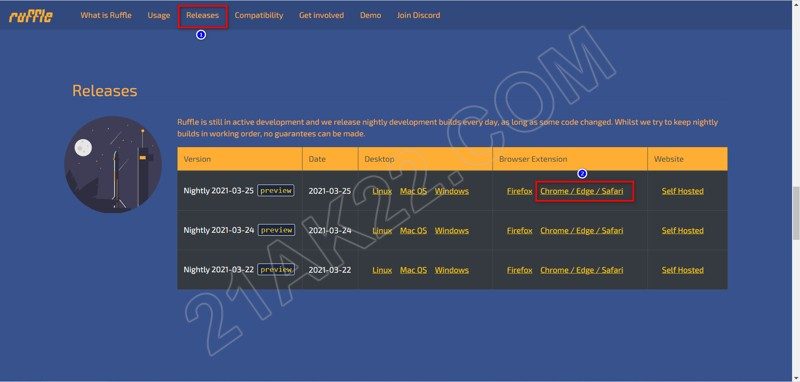
Đầu tiên bạn truy cập trang chủ https://ruffle.rs/ , sau đó nhấn vào liên kết Releases, tại đây bạn nhấn chuột vào Chrome / Edge / Safari nếu bạn đang sử dụng trình duyệt nhân Chromium (có thể sử dụng cho cả CocCoc, Opera, Brave,…) để tải Ruffle mới nhất.
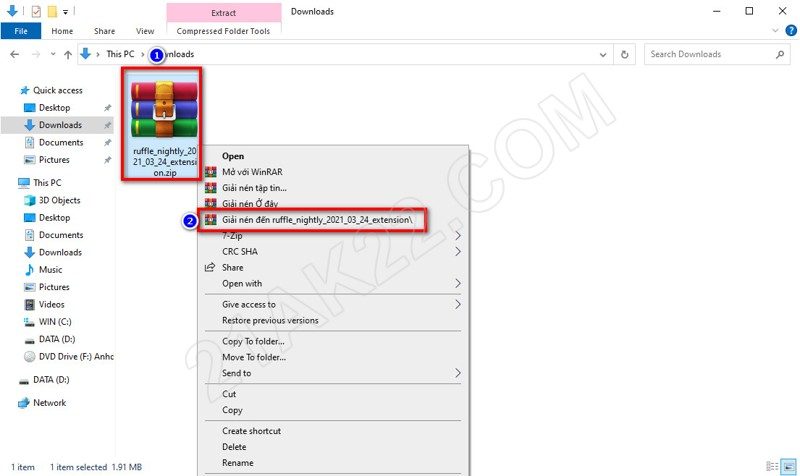
Sau khi tải xong, nhấn chuột phải vào ruffle_nightly_extension.zip đã tải về, chọn Giải nén đến ruffle_nightly_extension\ (Tiếng anh là Extract to…)
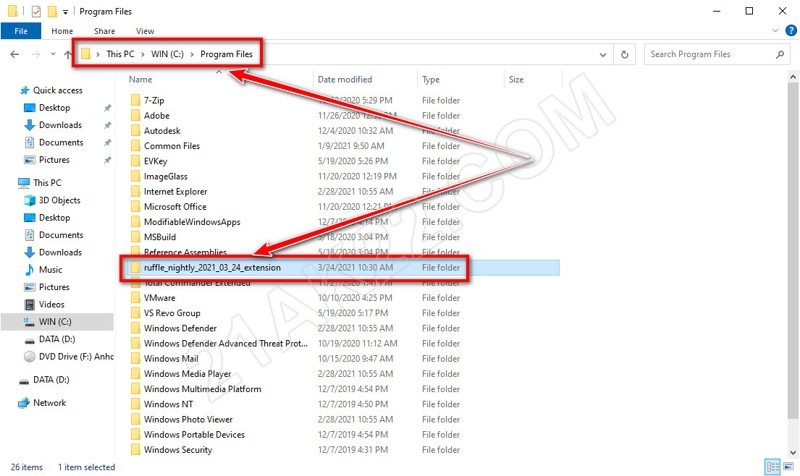
Sau đó bạn sao chép thư mục ruffle_nightly_extension vừa giải nén được, rồi dán nó thư mục C:\Program Files

Bây giờ bạn mở trình duyệt lên, ở đây mình sử dụng Chrome nha. Sau đó nhấn vào dấu … dọc chọn Công cụ khác rồi chọn Tiện ích mở rộng (lối tắc chrome://extensions/)
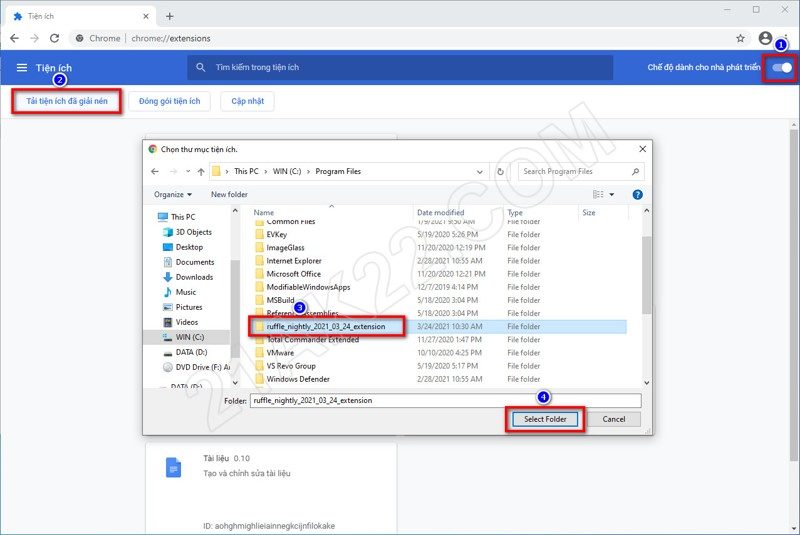
Bật Chế độ dành cho nhà phát triển lên, chọn Tải tiện ích đã giải nén, sau đó chọn thư mục ruffle_nightly_extension đã lưu ở C:\Program Files, rồi nhấn Select Folder
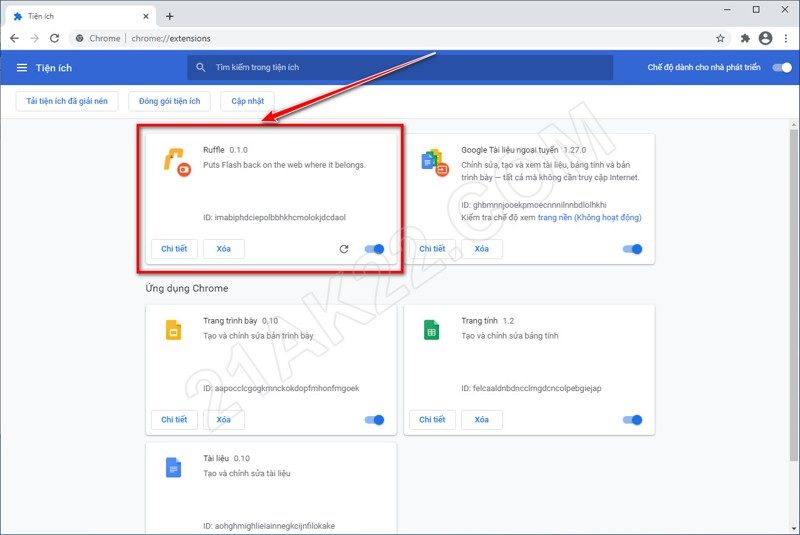
Thấy tiện ích Ruffle xuất hiện là thành công.
– KIỂM TRA KẾT QUẢ :
Bây giờ bạn hãy truy cập https://21ak22.com/cong-cu/test-flash.html để kiểm tra Flash :

Nếu thấy giao diện giống như hình ở trên xuất hiện thì tức là bạn đã thành công! Lưu ý: Một số trình duyệt sẽ không hiển thị Flash liền ngay lập tức, mà nó sẽ hiển thị ở dạng biểu tượng nút Play (tròn tam giác), bạn nhấn vào biểu tượng đó thì nó mới chạy Flash.
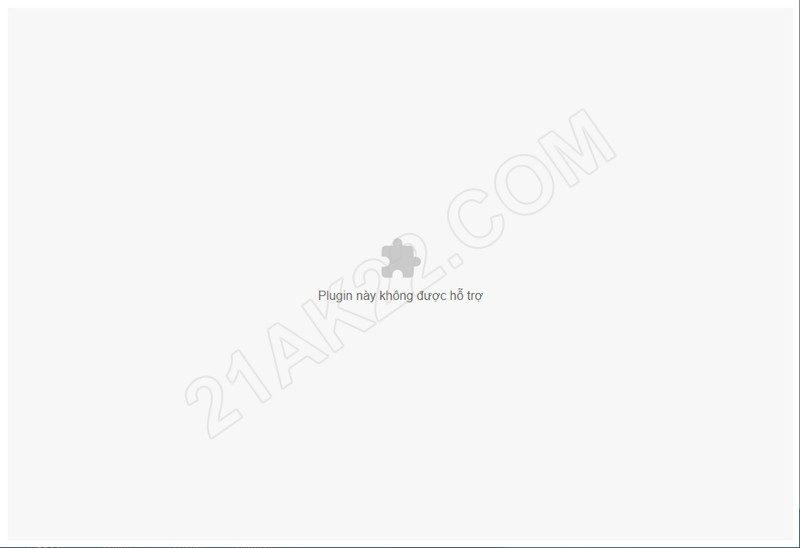
Còn nếu bạn thấy nội dung khác, ví dụ như hình này thì bạn đã thất bại, kiểm tra kỷ lại !
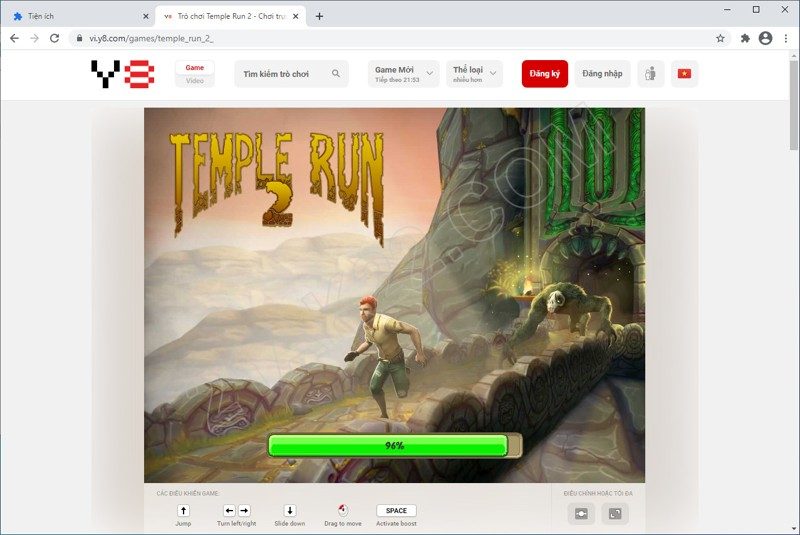
Ngoài ra, đây là hình ảnh mình test thử game flash ở web Y8.com, thành công !
– Một số thông tin khác :
Nếu bạn đang sử dụng trình duyệt Firefox thì ở phần Releases bạn chọn Firefox để tải về tập tin .xpi, sau đó mở Firefox truy cập about:debugging chọn This Firefox chọn tiếp Load Temporary Add-on… rồi chọn tập tin .xpi mà bạn đã tải xuống lúc đầu.
Còn nếu bạn muốn mở tập tin Flash định dạng .SWF thì ở phần Releases bạn chọn Windows để tải về, giải nén ra, nhấn vào ruffle.exe rồi chọn tập tin .SWF để xem.
XONG. Như vậy là mình đã hướng dẫn các bạn những nội dung liên quan đến Adobe Flash Player sau khi nó bị khai tử. Hy vọng bài viết này có thể giúp ít cho bạn trong những việc liên quan đến Adobe Flash Player. Nếu thấy bài viết hay nhớ chia sẽ lên mạng xã hội giúp mình nha. Mọi thắc mắc hoặc góp ý vui lòng để lại bình luận phía dưới bài viết. Cảm ơn các bạn đã ủng hộ rất nhiều!
Mật khẩu giải nén mặc định là 21AK22
Hướng Dẫn Tải File Khi Quá Giới Hạn Tải Trên Google Drive
Nhấn Thích và Theo dõi Facebook 21AK22.COM giúp mình nha ^_^













Ơ bạn ơi mik chạy trên một số trò nhưng nó bảo ruffle ko thể chạy flash là sao bạn
?
ruffle hiện tại vẫn chưa tương thích hoàn toàn với các game ạ, chỉ sử dụng ở mức cơ bản thôi ạ
Bạn có thể hướng dẫn trên trình duyệt cốc cốc được không ? Thanks !
Làm tương tự Chrome nha. Vì nó giống nhau
Mình không tìm được phần bật chế độ dành cho nhà phát triển trên trình duyệt cốc cốc bạn ạ ?
Mình vừa mở CocCoc thấy nó giống hệt bài hướng dẫn? Sao bạn lại không nhìn thấy được???
Tuyệt vời
sau khi hiển thị nút play (hình tam giác) thì game vẫn ko chạy đc và xuất hiện màn hình trắng. Chỉ giúp mình admin
hay